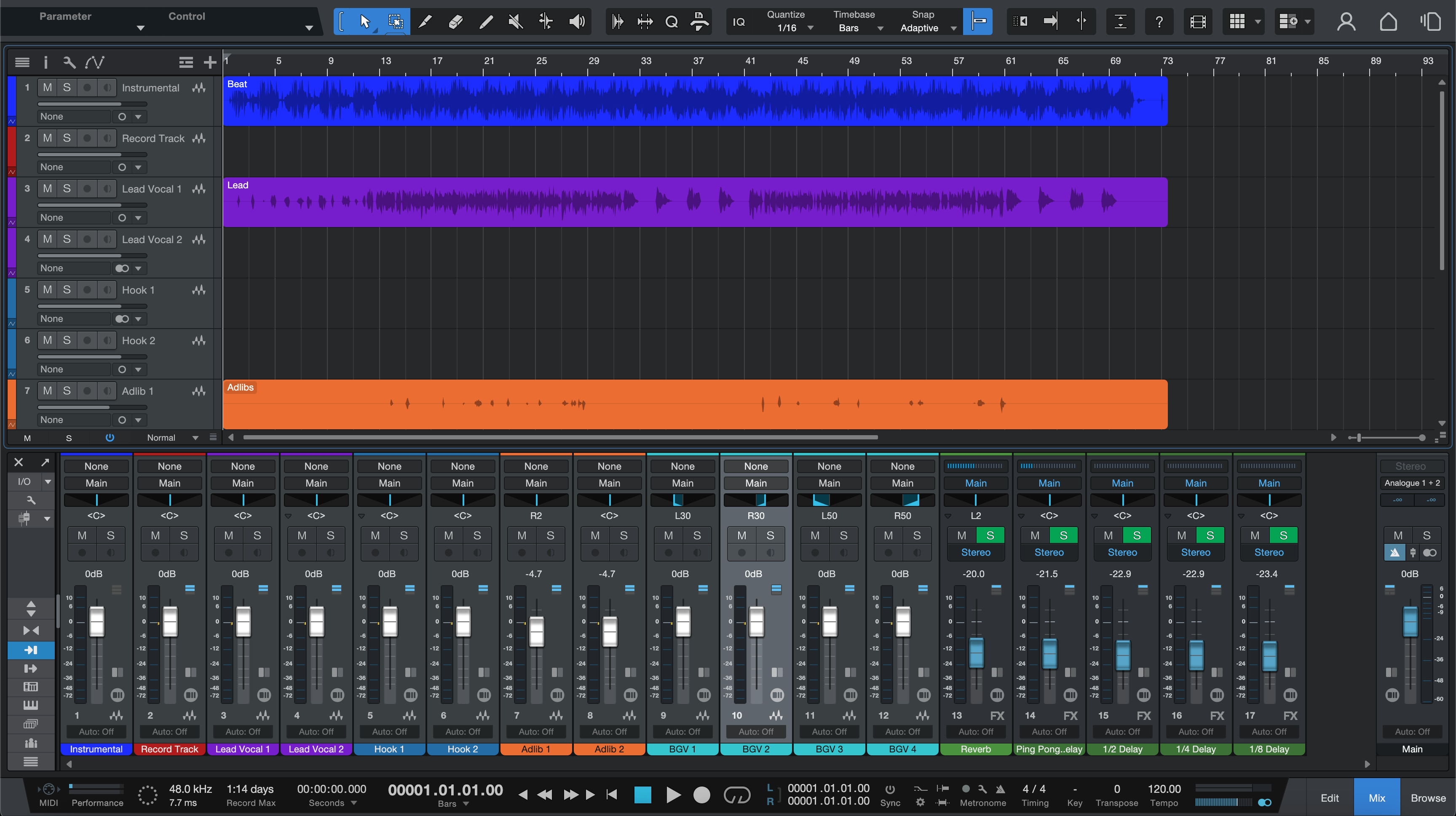Studio One kann Stems rendern, die in jede Mix-Session eingefügt werden und einfach funktionieren. Diese Anleitung konzentriert sich auf Studio One-spezifische Details – Arrangement-Einrichtung, Gruppen vs. Kanäle, Event-FX, Mix-FX und Sidechain – damit Ihre Dateien wie der Rohmix klingen und Takt für Takt übereinstimmen. Einmal erstellen, für jeden einzelnen Song wiederverwenden.
I. Warum Studio One-Stems eine Blaupause verdienen
Saubere Stems sparen allen Stunden. In Studio One bedeutet das eine gemeinsame Startzeit, absichtliche Routing und eine bewusste Entscheidung, ob Bus-Ton und Ambience in jede Datei gebacken werden. Wir richten ein wiederholbares Layout ein, rendern, was Mixer erwarten, und vermeiden übliche Überraschungen.
Nutze dies als deinen Haus-Workflow für Singles, Remixe, Live-Packs und Kollaborationen. Mit ein paar Umschaltern kannst du auch Instrumentals, A-cappellas und Show-Tracks aus derselben Session drucken.
II. Studio One-Verhalten zum Sperren
Arrangement zuerst. Exportiere aus der Song-Timeline. Platziere alles so, dass Audio bei Takt 1|1|1 beginnt. Verlängere das Ende um einige Takte, um Hall- und Delay-Ausklänge zu erfassen.
Spuren, Busse und Kanäle. Gruppiere Quellen in DRUMS, BASS, MUSIC, LEAD VOX und BGV. Entscheide, ob du nach Spuren (Quellpegel) oder nach Kanälen (Post-Fader-Mixer-Pfade) exportierst. Kanäle erfassen Bus-Verarbeitung und Sends.
Event FX und Track Transform. Wenn du Event FX auf Clips verwendet oder Instrumente in Audio transformiert hast, committe, was zum Sounddesign gehört. Benenne Prints klar, damit Mitwirkende wissen, was "print" vs. "raw" ist.
Mix FX und Master-Farbe. Konsolenartige Mix FX auf Bussen oder dem Main können Transienten und Übersprechen formen. Entscheide, ob dieser Charakter in den Stems bleibt oder ob du sauberere Dateien renderst und eine kurze Master-Referenz für die Absicht beifügst.
Sidechain-Optionen. Ein Kompressor, der die MUSIK vom Gesang duckt, kann committed (in die MUSIK gebacken) oder deaktiviert für Flexibilität sein. Beschrifte den gewählten Weg.
Level-Sprache. dBFS ist digitaler Headroom (0 dBFS clippt). LUFS ist wahrgenommene Lautstärke. True Peak (dBTP) schätzt Inter-Sample-Peaks. Drucke 24-Bit WAV, Normalisierung aus.
| Render-Absicht | Was du in die Stems backst | Ergebnis |
|---|---|---|
| Passe die grobe Stimmung an | Bus-/Insert-Ton + Send-Ambience | Schneller Mix-Start; klingt wie deine Referenz |
| Maximale Flexibilität | Minimaler Bus-Ton; keine globale Ambience | Mixer rekonstruiert Raum und Klebeeffekt |
| Hybridsteuerung | Saubere Stems + separater FX-Stem | Ambience auf einem Fader; leicht auszubalancieren |
Brauchen Sie eine sofortige Vocal-Kette, die zu diesem Layout passt? Durchsuchen Sie die speziellen Studio One Vocal-Presets & Templates für Standard- und Premium-Workflows.
III. Druckpfad: sechs szenenerprobte Schritte
- Gruppieren mit Absicht. Erstellen Sie DRUMS-, BASS-, MUSIC-, LEAD VOX- und BGV-Gruppen. Legen Sie tonbestimmende Plugins auf die Gruppe, wenn Sie diesen Charakter in einem einzelnen Stem haben möchten.
- Ambiente gezielt routen. Senden Sie Vocal-Reverb/Delay an dedizierte FX-Returns. Für einen separaten Ambiente-Stem routen Sie diese Returns zu einem FX BUS, den Sie separat rendern können.
- Timeline korrigieren. Starten Sie bei 1|1|1, verlängern Sie den End-Locator über die Enden hinaus und konsolidieren Sie verstreute Bearbeitungen. Halten Sie die Abtastrate konsistent mit der Session.
-
Name zum Sortieren. Präfix für Tracks:
01_Kick,02_Snare,10_Bass,20_LeadVox,21_BGV,30_FX. Dateien werden überall in musikalischer Reihenfolge gelistet. - Export-Stems öffnen. Wählen Sie, ob Sie Tracks oder Channels exportieren. Wählen Sie die benötigten Gruppen oder Kanäle aus. Entscheiden Sie über das Drucken mit Bus-/Return-Verarbeitung gemäß der obigen Tabelle.
- Formate einstellen & rendern. WAV • 24-Bit • Session-Rate (44,1 kHz für Musik, 48 kHz falls gewünscht). Dithern nur bei Reduzierung der Bit-Tiefe. Normalisieren aus. Nach dem Export Stems in ein leeres Song-Projekt einfügen und Ausrichtung sowie Gefühl überprüfen.
IV. Layouts, die im Mixdown übersetzt werden
2-Spur Beat + Vocals. Legen Sie den Stereo-Beat auf einen MUSIC-Bus. Routen Sie alle Vocals zu LEAD VOX und BGV-Bussen. Wenn der Beat vom Lead geduckt wird, entscheiden Sie, ob Sie diese Bewegung auf dem MUSIC-Stem committen oder eine beschriftete „MUSIC_ducked“-Alternative bereitstellen.
Pop-Hook-Stapel. Ihre Chorus-Breite lebt auf einer BGV-Gruppen-Verbreiterung und einem Glue-Kompressor. Drucken Sie die BGV-Gruppe als einen Stem, damit die Mischung erhalten bleibt, und fügen Sie einzelne Parts nur hinzu, wenn Arrangement-Änderungen wahrscheinlich sind.
Lange Builds und Übergänge. Routen Sie Risers/Throws zum FX BUS, damit Editoren den Raum steuern können, ohne Harmonien zu berühren. Halten Sie DRUMS/BASS/MUSIC sauber für Punch.
Instrumenten-Prints von Instrumenten/Transform. Frieren Sie schwere Instrumente/Transformations-Instrumente vor dem Rendern der Stems auf Audio ein. Benennen Sie die Audiodatei 15_PluckSerum_PRINT, damit Mitarbeiter wissen, dass sie committed ist.
V. Qualitätskontrolle & schnelle Reparaturen
- Enden wurden abgeschnitten. Verlängern Sie den End-Locator um 2–4 Takte und drucken Sie erneut; verlassen Sie sich nicht auf die automatische End-Erkennung.
- Raum verschwunden. Sie haben ohne Returns exportiert. Rendern Sie erneut mit inkludiertem Ambiente oder liefern Sie einen separaten FX-Stem.
- Sidechain-Gefühl verschwunden. Der Key war beim Rendern nicht vorhanden. Committen Sie das Ducking auf MUSIC oder liefern Sie einen kurzen „DUCK BUS“-Stem zum späteren Mischen.
- Fehlplatzierte Importe in einer anderen DAW. Einige Clips begannen vor Takt eins. Konsolidieren Sie auf 1|1|1 und exportieren Sie erneut; halten Sie die Abtastrate bei allen Renderings identisch.
- Klicks an den Randbereichen der Region. Fügen Sie 2–10 ms Überblendungen bei konsolidierten Events vor dem Drucken hinzu.
- Level-Sprünge zwischen Durchgängen. Normalisieren war eingeschaltet. Exportieren Sie erneut mit Normalisieren aus, damit die Balance erhalten bleibt.
Wenn Sie Preset-Ketten zum ersten Mal installieren, hier eine fokussierte Anleitung, wie Sie Studio One Vocal Presets Schritt für Schritt installieren, bevor Sie drucken.
VI. Studio One Effizienzen, die Sie übernehmen sollten
Event-Level-Bereinigung. Verwenden Sie Event FX für schnelle, clip-spezifische Bearbeitungen vor den Stems. Das hält die Spurverarbeitung leichter.
Zwei-Durchgänge-Abdeckung. Führen Sie einen Export für vollständige Multitracks durch, dann einen zweiten Durchgang für Gruppenstems. Dieses Paar deckt fast jede Lieferung ab.
Referenz, kein Ersatz. Wenn Ihre Master-Färbung Teil der Stimmung ist, fügen Sie eine kurze „MIXBUS_REF“ bei einer sicheren Obergrenze (z. B. −1 dBTP) hinzu, damit Mixer die Absicht hören, ohne sich darauf festzulegen.
Archivieren Sie klug. Speichern Sie eine versionierte Kopie des Songs mit bereinigtem Audio-Cache. Das zukünftige Sie wird dem gegenwärtigen Sie danken.
VII. FAQs
F1. Spuren oder Kanäle für Stems?
Verwenden Sie Spuren für Quell-Level-Drucke. Verwenden Sie Kanäle, wenn Sie Post-Fader-Verarbeitung, Sends und Gruppenton einbeziehen möchten.
F2. Beziehe ich Returns mit ein?
Fügen Sie sie hinzu, wenn Sie möchten, dass die Stems wie Ihr Rough klingen. Andernfalls liefern Sie saubere Stems plus einen separaten FX-Stem zur Kontrolle.
Q3. 24-Bit oder 32-Bit Float?
24-Bit WAV ist der Standard für die Lieferung. Verwenden Sie 32-Bit Float nur, wenn ein Kunde dies verlangt.
F4. Was ist mit Tempoänderungen?
Stems folgen automatisch der Tempo-Karte des Songs. Fügen Sie BPM und alle Kartennotizen in eine einfache README-Datei ein.
F5. Kann ich exportieren, während Mix FX eingeschaltet ist?
Ja, aber entscheiden Sie, ob Sie diese Farbe in den Stems wollen. Wenn nicht, umgehen Sie Mix FX für das Rendern und fügen Sie eine kurze Referenzdatei bei.
Fazit
Vorhersehbare Studio One Stems entstehen durch ordentliche Routing und eine feste Timeline. Entscheiden Sie, was eingebacken wird, und sperren Sie alles auf 1|1|1, und drucken Sie 24-Bit WAV mit deaktivierter Normalisierung. Sie liefern Stems, die sauber importiert werden, schnell mischen und den Charakter des Songs bewahren.
Einmal ein Template erstellen und Exporte werden zur Routine. Wenn Sie Ketten und Layout am ersten Tag benötigen, schauen Sie sich die Studio One Vocal Presets an und starten Sie mit einer organisierten Aufnahmevorlage.